
Funcția de scriere după dictare din Windows 11
Despre ce este vorba în acest tutorial?
În acest tutorial cu titlul funcția de scriere după dictare din Windows 11 vă prezint un modul din Windows 11, cu care putem să dictăm PC – ului nostru orice fel de text în limba română cu diacritice, fără să folosim tastatura.
Dictarea merge în orice aplicație pentru introducerea de text
Dacă în trecut aplicațiile ca Word Powerpoint , unele aplicații Adobe și altele, funcționau cu module proprii de dictare, în cazul nostru, modulul de dictare de pe windows 11 funcționează în toate aplicațiile, acolo unde se poate introduce text.
Limba română este recunoscută foarte bine.
În trecut recunoașterea textului în limba română era destul de defectuoasă.
De data asta limba română este recunoscută perfect, cu diacritice, iar cuvintele sunt recunoscute foarte bine.
Viteza de dictare este foarte bună.
Bineînțeles în funcție de procesorul pe care îl aveți pe PC, cuvintele sunt recunoscute foarte rapid, viteza de scriere fiind asemănătoare cu viteza de scriere la tastatură, a unui utilizator experimentat.
Am testat pe dictarea de la televizor
De curiozitate, am lăsat microfonul lângă televizor să văd dacă recunoaște bine textul dintr-o emisiune de știri de la televizor.
Spre surprinderea mea, ceea ce se vorbea la televizor a apărut în întregime pe text cu greșeli foarte puține.
Dictarea pe Windows 11 are și punctuație automată
Pentru cei care nu sunt obișnuiți să folosească punctuația, există și opțiunea de punctuație automată.
Totuși, această opțiune de punctuație automată nu funcționează așa bine cum mi-aș dori, și pe alocuri devine ușor frustranta.
Poate nu am dictat eu bine, poate nu am lăsat corect spațiile, poate modulul acesta de dictare are nevoie de timp pentru maturizare. In orice caz am renunțat la opțiunea de punctuație automată și în momentul în care trebuie să pun punctuație pur și simplu spun,.?! Și așa mai departe.
Iar pentru a trece la un paragraf nou, spui “paragraf nou”.
Din păcate semne de punctuație ceva mai complexe cum ar fi ghilimele paranteze și așa mai departe nu sunt recunoscute.
Demonstrația dictării este chiar textul acestui tutorial
Ca dovadă că modulul de dictare din Windows 11 funcționează foarte bine, acest text în proporție de 99 % a fost scris folosind dictarea. Intervenția mea a fost minimă, pentru anumite cuvinte care nu au fost recunoscute bine. Dar poate că nu am dictat eu bine, poate nu am pronunțat bine. Una peste alta, sunt mulțumit de rezultatele pe care le-am obținut cu acest modul de dictare de pe Windows 11. Am am avut nevoie doar de corectarea unor cuvinte, în sensul că am pus litere mari unde era nevoie, și am mai intervenit în cazul unor cuvinte pe care probabil nu le-am pronunțat eu bine.
…vezi și tutorialul video
Dictare în limba Română Windows 11 – tutorial video
Tutoriale asemănătoare:
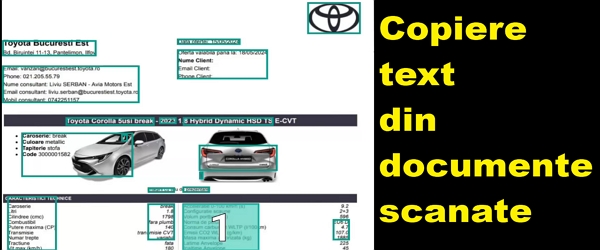
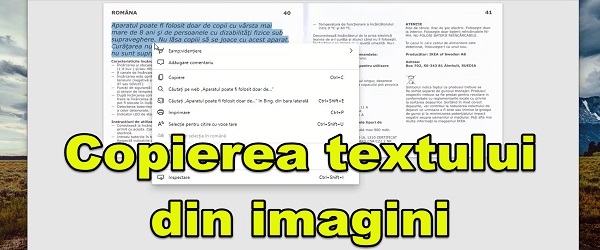
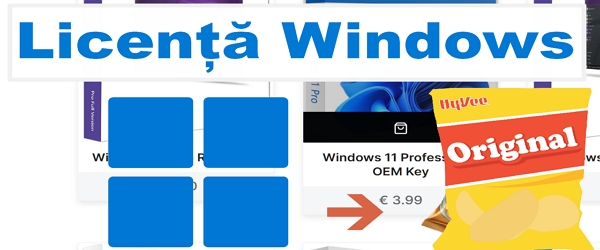



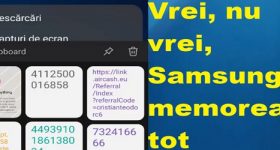
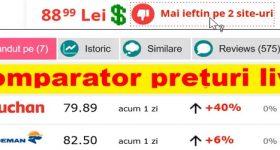



salut cristi am Windows 11 si la mine nu merge comanda Windows + H ce pot sa fac sa mearga poti sa faci un video
Dacă folosești O&O ShutUp10++, este posibil să fie dezactivată această funcție și ca urmare trebuie să modifici setările din O&O ShutUp10++.
Foarte utilă această posibilitate de dictare.
Am observat că dacă sunt mai multe limbi setate pentru tastatură, în cazul meu două, calculatorul scrie în limba în care este activă tastatura în acel moment, chiar dacă în acel moment în setări limba nu se află pe locul de deasupra (cum se subliniază în tutorial).